おうち時間の中でZoomが話題になりましたね。
私自身も最近Zoomを使って資格を取ったり、旦那もオンライン飲み会をしたりなど様々なことに活用しています。
子どもの学習用にもZoomを使用する場合もありますね。
プライベートでも仕事でも使えるZoomですが、用途によってパソコンからログインして使用した方がいい時もあります。
・Zoomとは何か
・パソコン版を使うメリット
・ちょっとひと手間ほしいスマホ版音声切り替えのやり方
Zoomとは
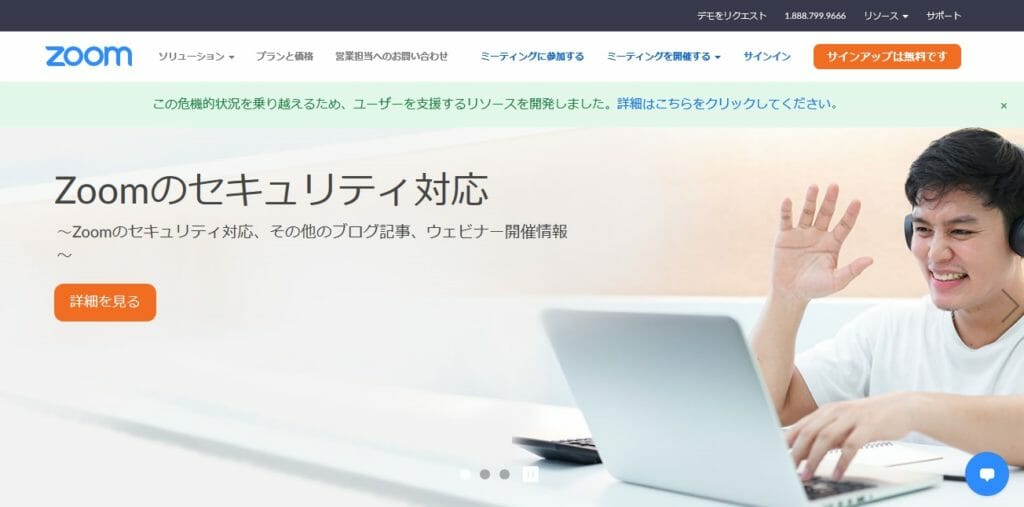
Zoomとはオンライン上でミーティングやセミナーを開催したり参加したりするために作られたアプリで、無料版・有料版があります。
パソコンにもスマホにも対応しており、開催する側も参加する側もどちらも無料でアカウント作成をして使用するこができます。
Zoomのプラン
Zoomには無料プランと有料プラン3の合計4プランがあります。
無料版と有料版の大きな違いの一つが、人数と時間にあります。
開催者のアカウントが無料プランの場合1対1のミーティングは無制限で行えますが、複数人でのグループミーティングの場合は40分間という時間制限があります。
参加する側は基本的には無料でサービスを使用することができるので、開催者がどのプランにしているかで変わってきます。
Zoomの使用用途
・会社の会議
・友達とのテレビ電話
・趣味などのオンラインレッスン
・オンラインでのコンサルなどビジネス
・セミナーの開催
など
参加するにあたって必要なもの
Zoomにはスマホ版とパソコン版があり、どちらを使うかで便利度が少し変わってきます。
マイクなどもあるとより便利なのかなと思います。
スマホ、カメラ付きのパソコンの場合
カメラ付きのものであれば、スマホ、パソコンそれぞれ本体さえあれば大丈夫です。
カメラなしのパソコンの場合
WEBカメラ
パソコン版がオススメな理由
- 録画機能でミーティングを見返すことができる
- スマホ版に比べても画面が大きく見やすい
- パソコン版ならスマホスタンドが必要ない
- スマホの温度が熱くなって参加できないというリスクを軽減できる
- パソコンメインなら、電話などスマホはいつも通り使用できる
*自分でパソコンとスマホどちらからも同じミーティングに参加することもできます。
上記の理由のうち一番大きなポイントはパソコン版にしかない機能があるということです。
パソコン版には録画機能がついています。
ミーティングや学習、レッスン・セミナーなど記録してあとから見返しておきたいというときもこの録画機能は使えます。
ただ、参加者側は配信者の許可を得ないといけない場合があります。
録画のやり方
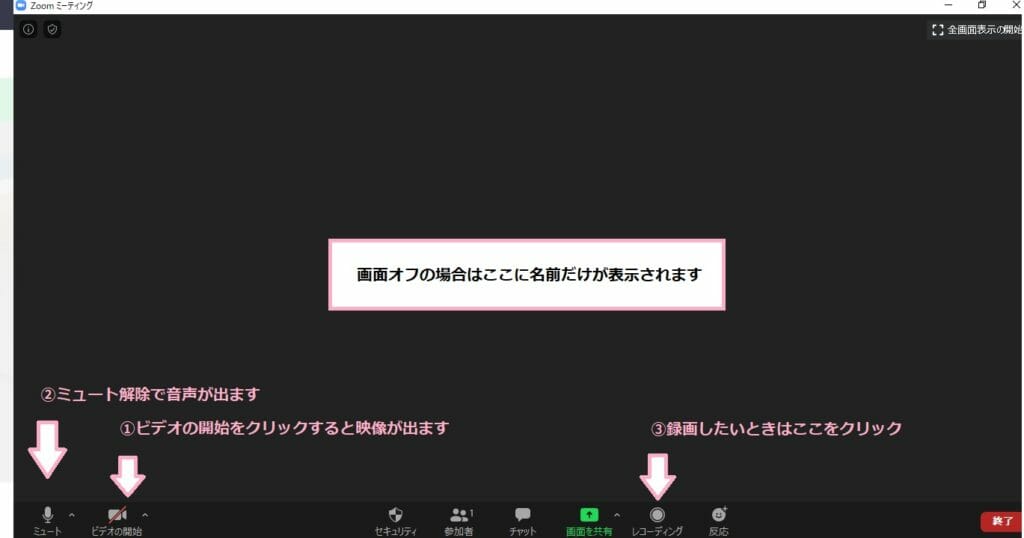
写真:パソコン版
基本的な中身はスマホ版もパソコン版も同じです。
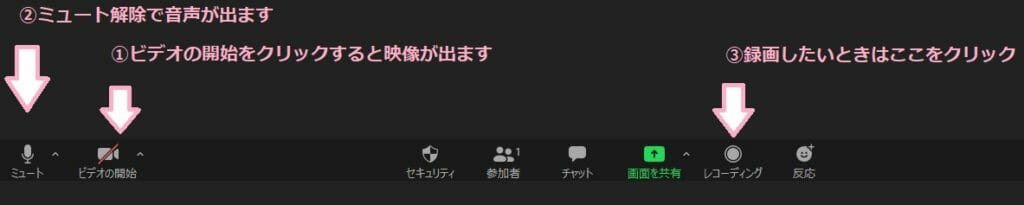
拡大するとこのようなメニューになってます。
①【ビデオの開始】をクリックする
⇒画面を表示するかしないかを切り替えることができる
②【マイクマーク】をクリックする
⇒音声をミュートにするか出すかを選べる
③【レコーディングボタン】で録画
⇒このボタンを押すと録画ができ、録画後はmp4に自動変換されるためいつでも見返すことができる
*開催者側が全参加者の音声のオンオフを管理することもできます。
音声の切り替え方法
Zoomを使うときに私も迷ったのが音声の切り替えです。
声が聞こえない、音が出ないでいろいろと操作を知らなけらばいけないことがありました。
パソコン版は比較的わかりやすいのですが、スマホ版はパソコン版に比べてちょっとわからないことが多かったので、ここではスマホ版の音声切り替えについてご説明しますね。
*機種はandroidです。
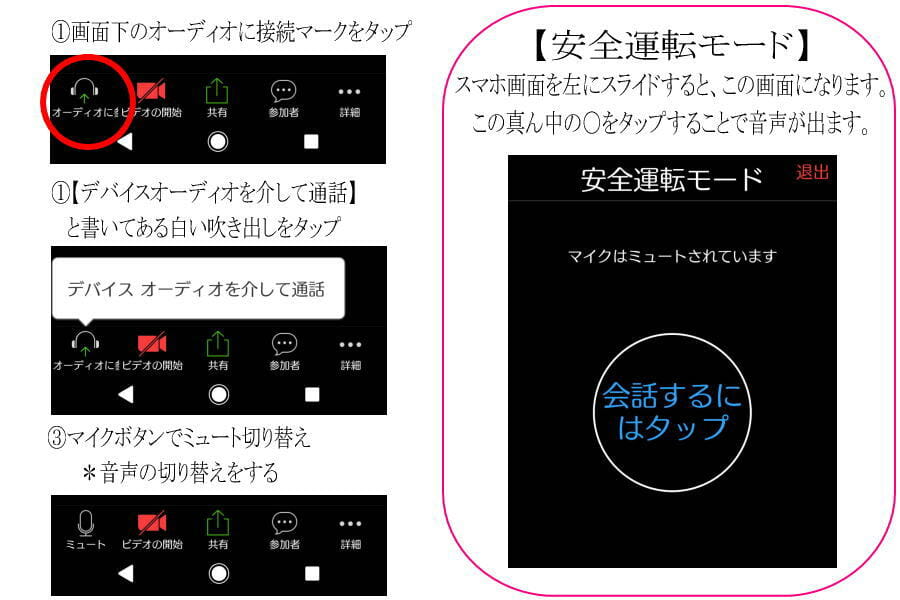
写真左側が基本的な流れになります。
①画面下のオーディオに接続ボタンをタップ
これがイヤホンマークです。
このイヤホンマークのままでは、音が出ないので気を付けましょう。
②デバイス オーディオを介し通話をタップ
この白い吹き出しをタップします。
③マイクボタンでミュート切り替えをする
この手順を踏むと先程のイヤホンマークがマイクマークに変わり、音声が出るようになります。
次に写真右の【安全運転モード】についてです。
画面をスライドさせると、このような画面が出ることがあります。
ここの真ん中の〇『会話するにはタップ』をタップすることで、音声が出るようになります。
まとめ
・パソコン版を使うメリットは様々あり、スマホ版よりも便利な機能がある
・スマホ版の音声切り替えにはちょっとひと手間必要
Zoomを一度覚えると様々な場面で役に立つことが多いです。
私もやり方がわからずに、いろいろと試しました。
Zoomのおかげで仕事の幅も広がりそうなので、これからオンラインで何かしたいという方は開催側であっても、参加側であっても、使う前に一度使い方を確認しておくといいと思います。
スムーズに使いこなして、自宅にいながらも自分の趣味や仕事の一部として活躍できたらいいですね。



コメント